Подредете знаците за прехвърляне на думи в MS Word
Когато думата не се побира в края на един ред, Microsoft Word автоматично я отвежда до началото на следващата. Самата дума не е разделена на две части, т.е. няма знак за прехвърляне в нея. В някои случаи обаче все още е необходимо да се превеждат думи.
Вордът ви позволява да подреждате тирета автоматично или ръчно, да добавяте тихи тирета и неоткриващи тирета. Освен това е възможно да се укаже разрешеното разстояние между думите и последното (дясно) поле на документа без да се носят думи.
Забележка: Тази статия разглежда как да добавите ръчно и автоматично обвиване на думи в Word 2010 - 2016. Следните инструкции обаче ще важат за по-ранните версии на тази програма.
съдържание
Ние организираме автоматичното сливане на целия документ
Функцията за автоматично прехвърляне ви позволява да поставите знаци за срязване, когато пишете текста, когато е необходимо. Също така може да се приложи към предишния текст.
Забележка: Когато по-късно редактирате текста или го промените, което може да доведе до промяна в дължината на линията, автоматично обновяване на думите ще бъде пренаредено.
1. Изберете частта от текста, в която искате да подредите тирета или не изберете нищо, ако тиретата трябва да се поставят в целия документ.
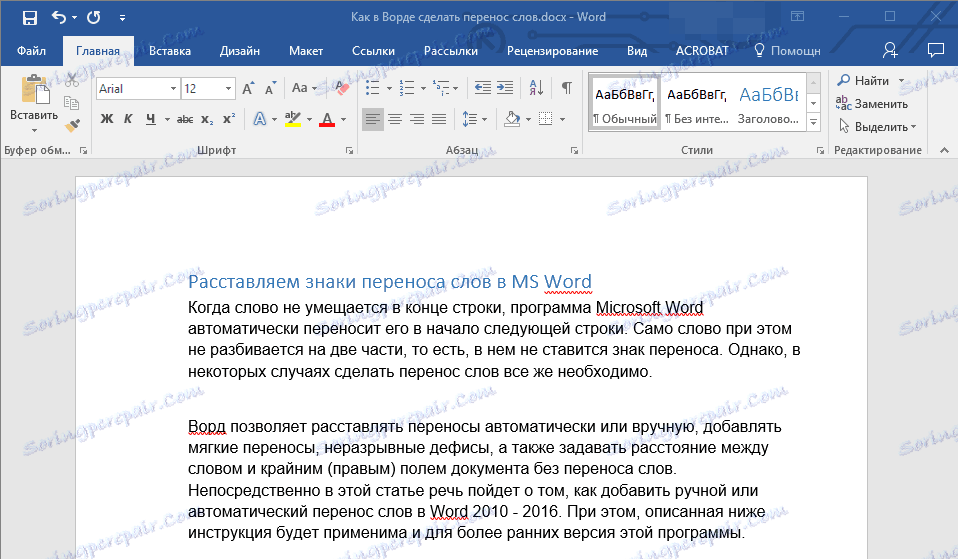
2. Щракнете върху раздела "Layout" (Оформление) и щракнете върху бутона "Hyphenation", който се намира в групата "Page Setup" .
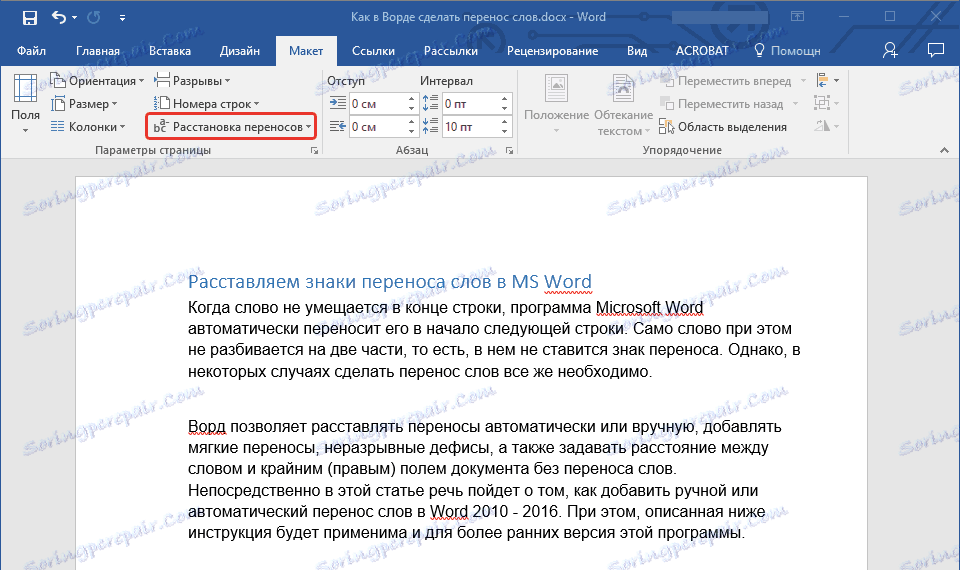
3. В разширеното меню поставете отметка в квадратчето до "Auto" .
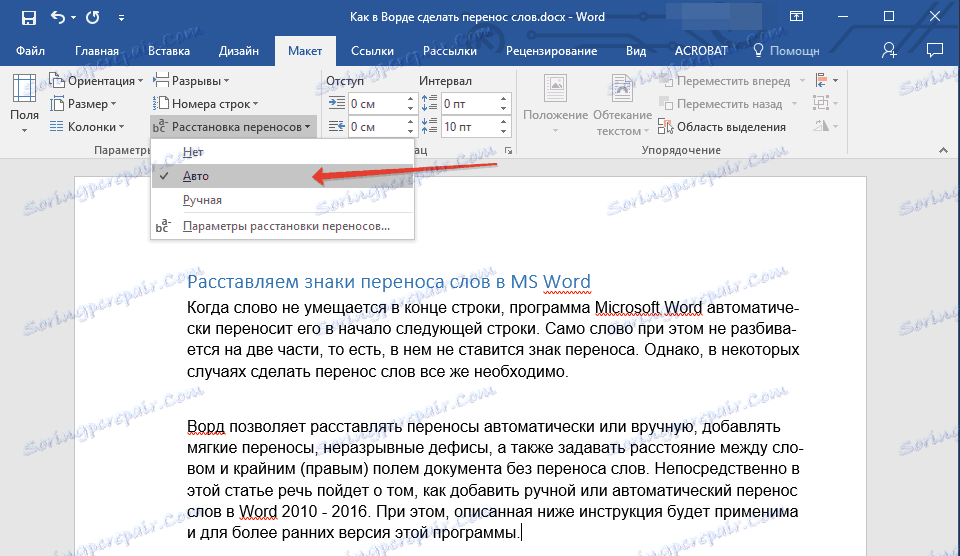
4. Когато е необходимо, текстът автоматично ще прехвърли думите.
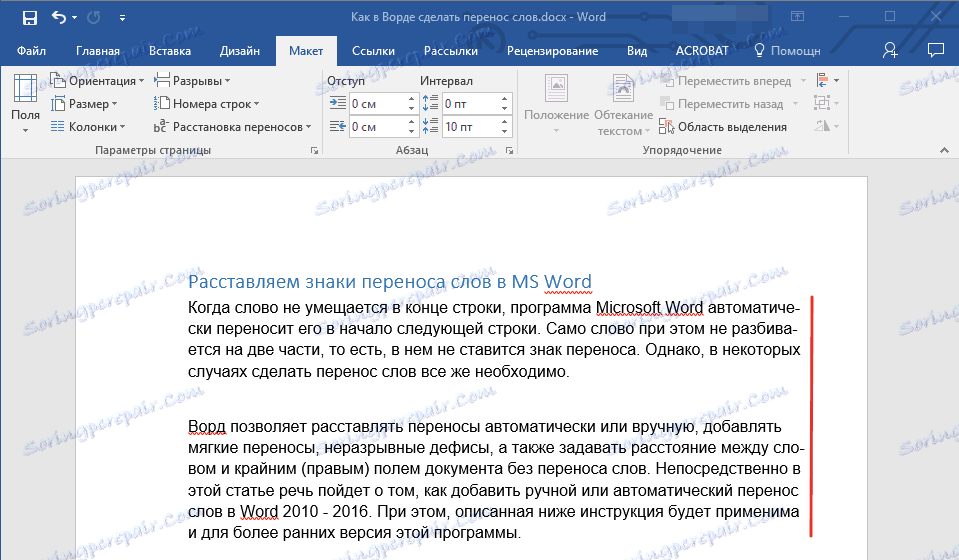
Добавете мек нос
Когато е необходимо да посочите дума или фраза на края на линията, препоръчително е да използвате мек трансфер. С негова помощ можете например да посочите, че думата " авто-формат" трябва да бъде прехвърлена "авто-формат" , а не "автофорум" .
Забележка: Ако дума с мек тире в нея не е в края на линията, тогава символът за прехвърляне може да се види само в режим "Дисплей" .
1. В групата "Параграф" , намираща се в раздела "Начало" , намерете и кликнете върху "Показване на всички знаци" .
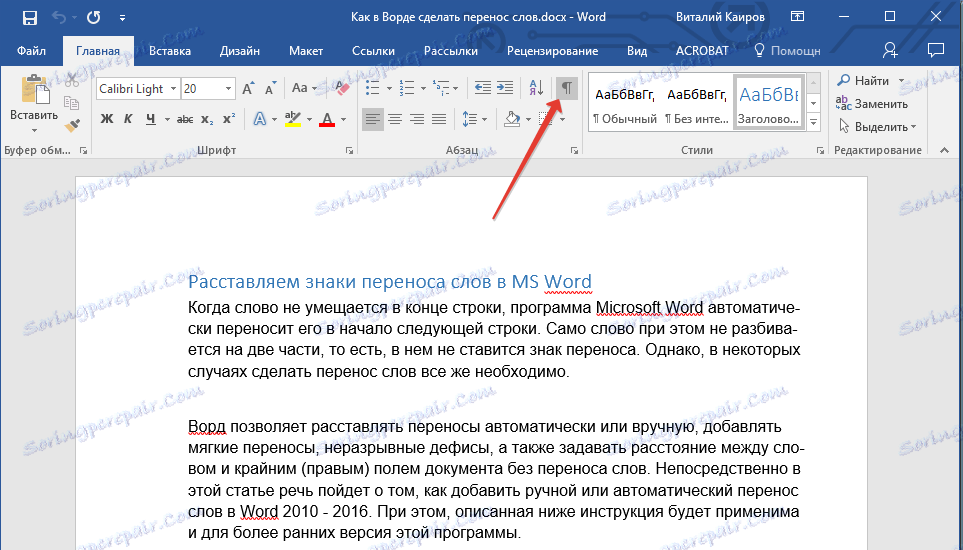
2. Щракнете левия бутон на мишката вместо думата, където искате да поставите мек трансфер.
3. Натиснете "Ctrl + - (тире)" .
4. В думата се появява символ за мек трансфер.
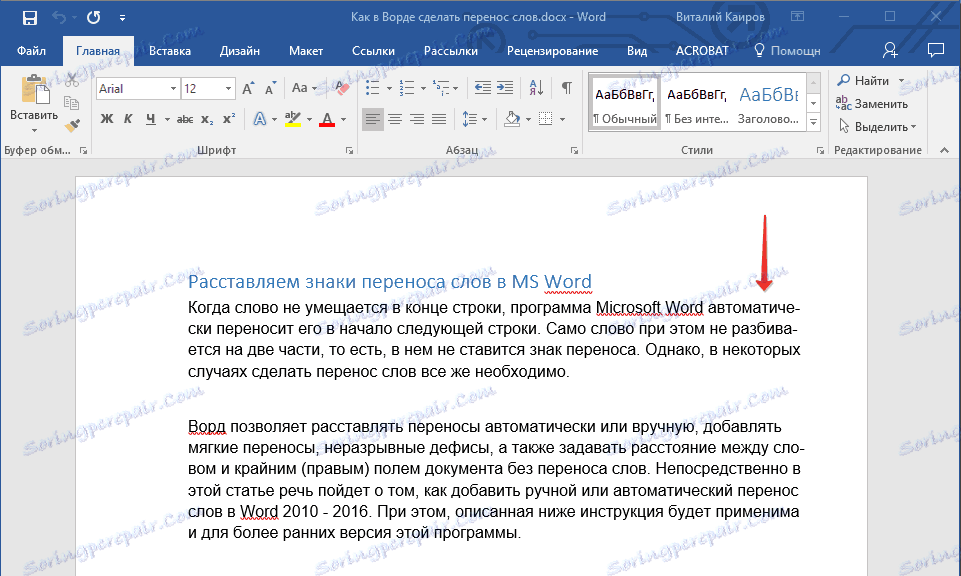
Ние подреждаме сричкото разделяне в частта от документа
1. Изберете частта от документа, в която искате да поставите тирета.

2. Отидете в раздела "Оформление" и кликнете върху "Разделяне" (групата "Настройки на страницата" ) и изберете "Автоматично" .

3. В избрания текстов фрагмент ще се покаже автоматично сричко.
Понякога е необходимо ръчно да поставите тирета в текстовата част. Така че правилното ръчно поставяне на тирета в Word 2007 - 2016 е възможно благодарение на способността на програмата да намира думи, които могат да бъдат прехвърлени само по себе си. След като потребителят посочи мястото, където да извърши прехвърлянето, програмата ще добави мек трансфер.
Ако по-късно редактирате текста, както при промяна на дължината на линиите, Word ще покаже и отпечата само тези тирета, които са в края на линиите. В същото време автоматичното сричкопренасяне в думи не се извършва автоматично.
1. Изберете частта от текста, в която искате да поставите тирета.
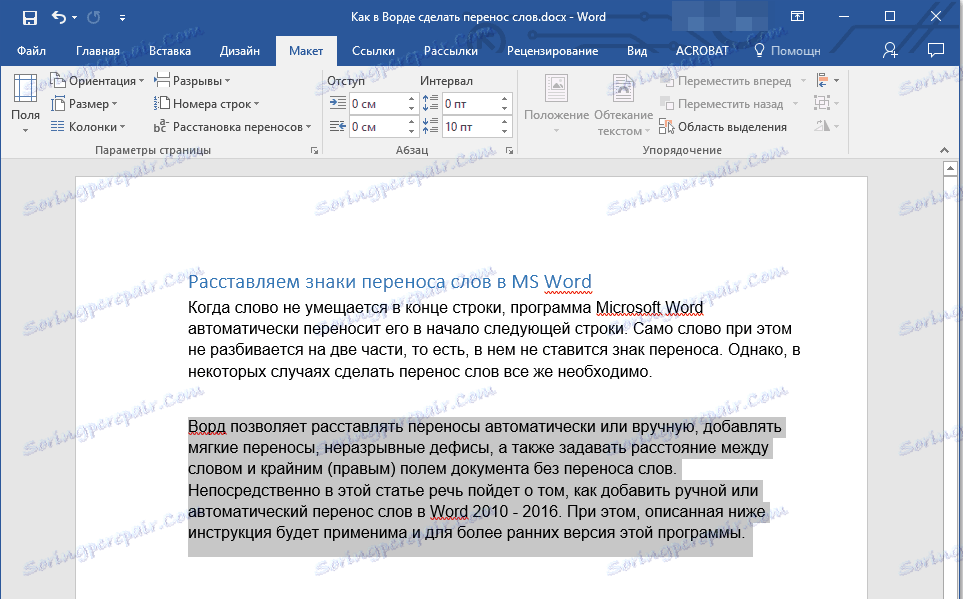
2. Щракнете върху раздела "Layout" (Оформление) и щракнете върху бутона "Hyphenation", който се намира в групата "Page Setup" .
3. В менюто, което се показва, изберете "Ръчно" .
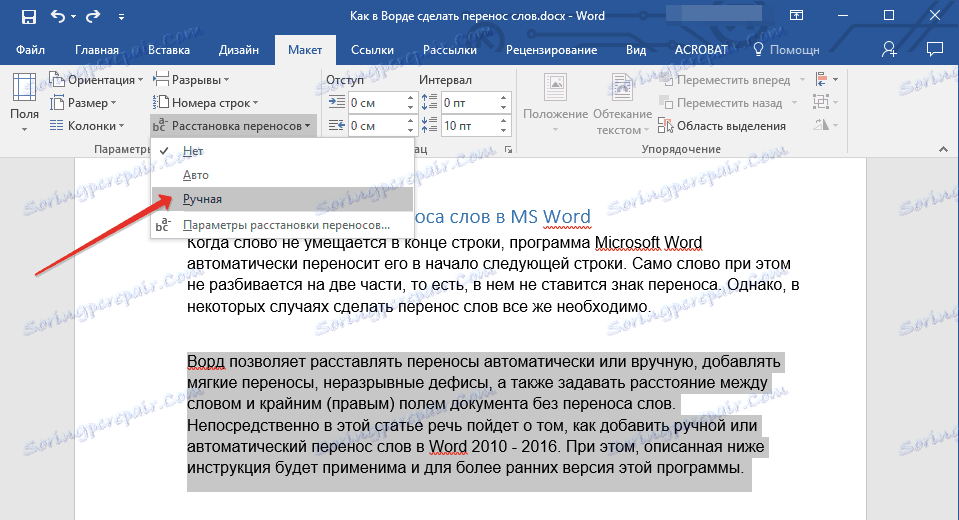
4. Програмата ще търси думи, които могат да бъдат прехвърлени и ще покаже резултата в малък диалогов прозорец.
- Ако искате да добавите мек носене на мястото, предложено от думата, кликнете върху "Да".
- Ако искате да зададете тире в друга част на думата, поставете курсора там и кликнете върху "Да" .

Добавете ненарушително тире
Понякога се изисква да се предотврати прекъсването на думи, фрази или номера в края на линията и съдържащо тире. Така например можете да изключите разкъсването на телефонния номер "777-123-456", то ще бъде изцяло прехвърлено в началото на следващия ред.
1. Поставете курсора в точката, в която искате да добавите неразрушаващо тире.
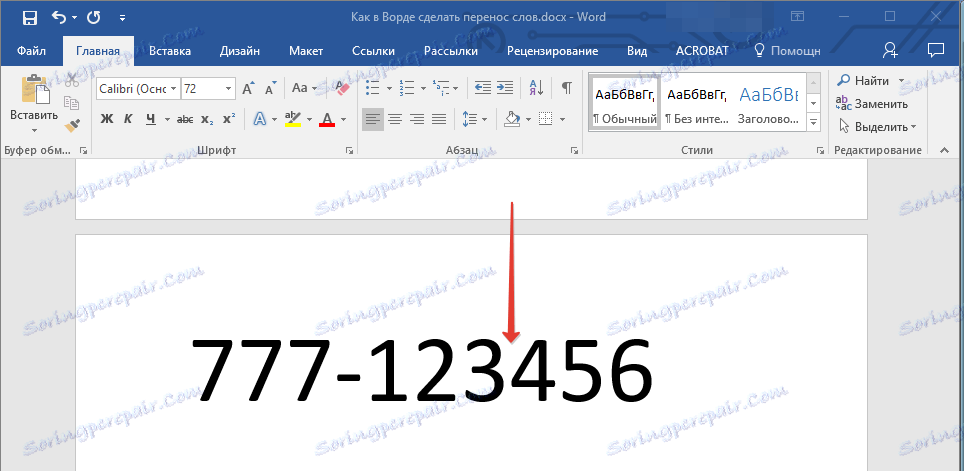
2. Натиснете клавиша "Ctrl + Shift + - (тире)" .
3. Към мястото, което сте посочили, ще бъде добавено неразличимо тире.
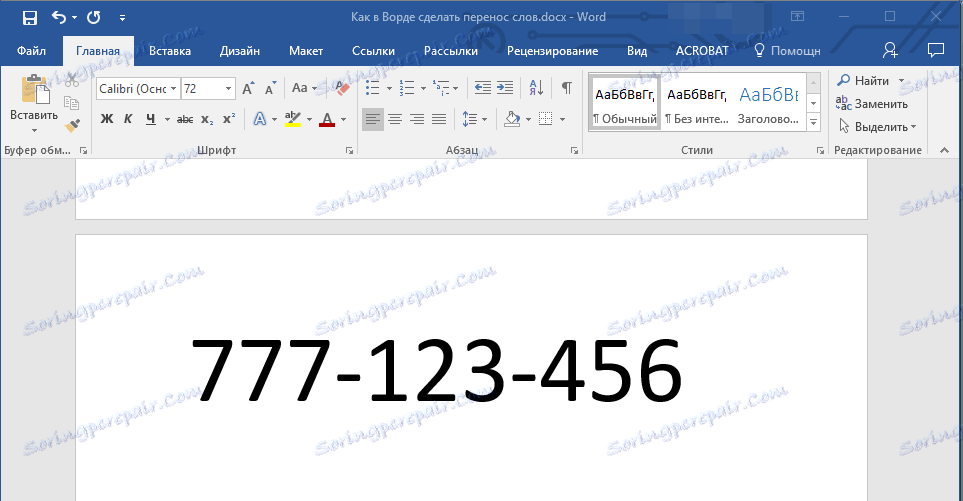
Задайте зоната за прехвърляне
Трансферната зона е максималният допустим интервал, който е възможно в Word между думата и дясното поле на листа без знак за прехвърляне. Тази зона може да бъде разширена и стеснена.
За да намалите броя на трансферите, можете да направите зона за прехвърляне по-широка. Ако е необходимо да се сведе до минимум неравностите на ръба, зоната за прехвърляне може и трябва да бъде стеснена.
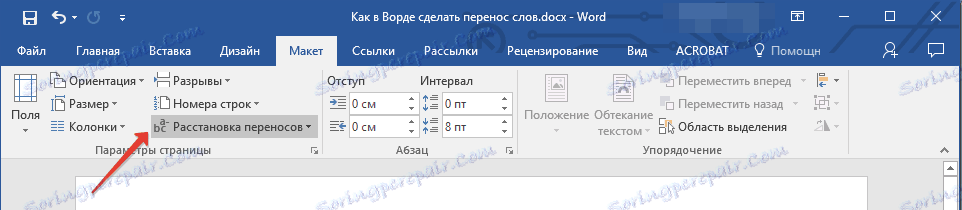
1. На раздела "Layout" (Оформление) кликнете върху бутона "Hyphenation" , който се намира в групата "Page Settings" , изберете "Настройки за разпределение" .
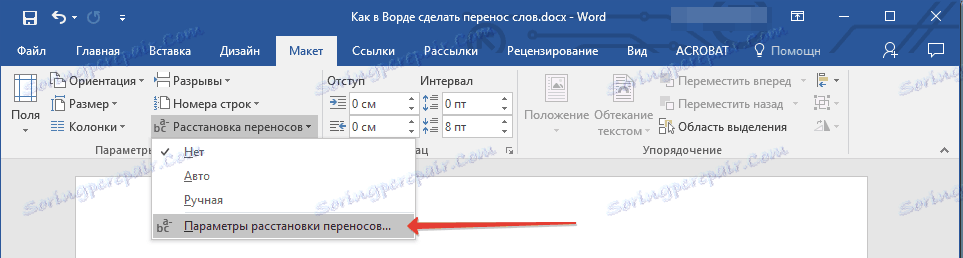
2. В диалоговия прозорец, който се показва, задайте желаната стойност.

Урокът: Как да премахнете обвиването на Word в Word
Това е, сега знаете как да поставите тирета в Word 2010-2016, както и в по-ранните версии на тази програма. Желаем Ви висока производителност и само положителни резултати.